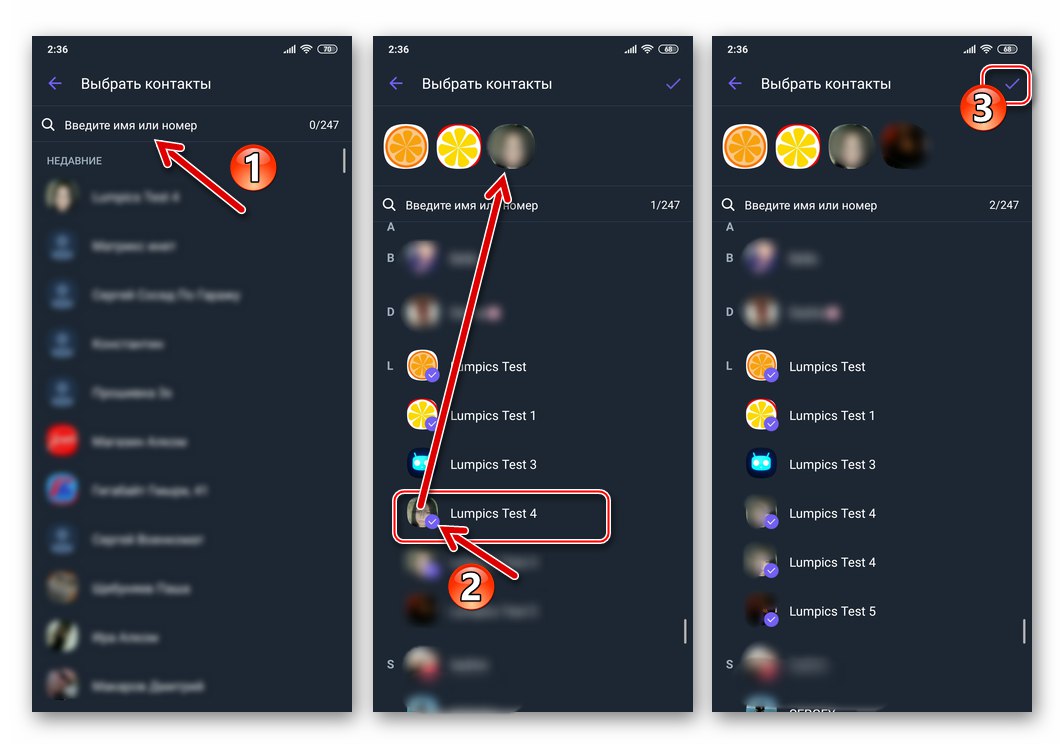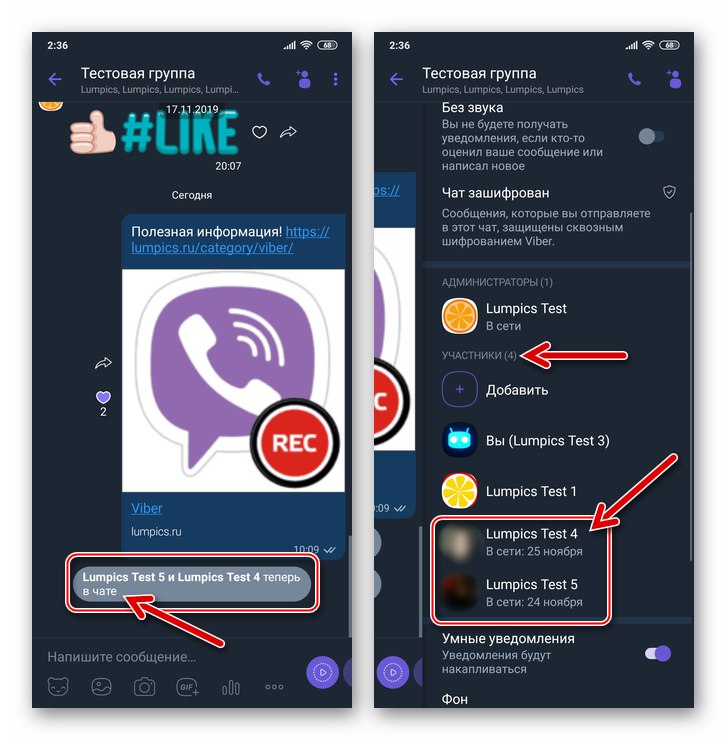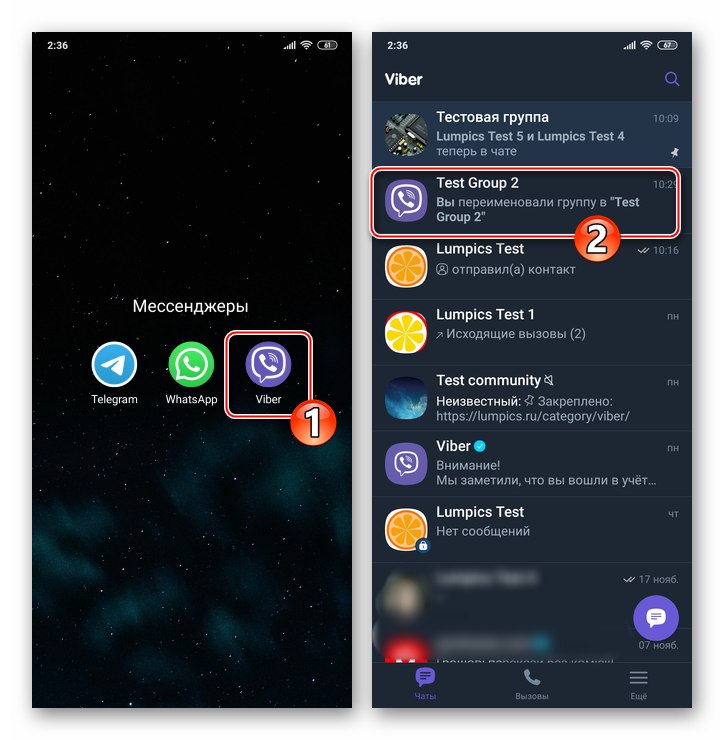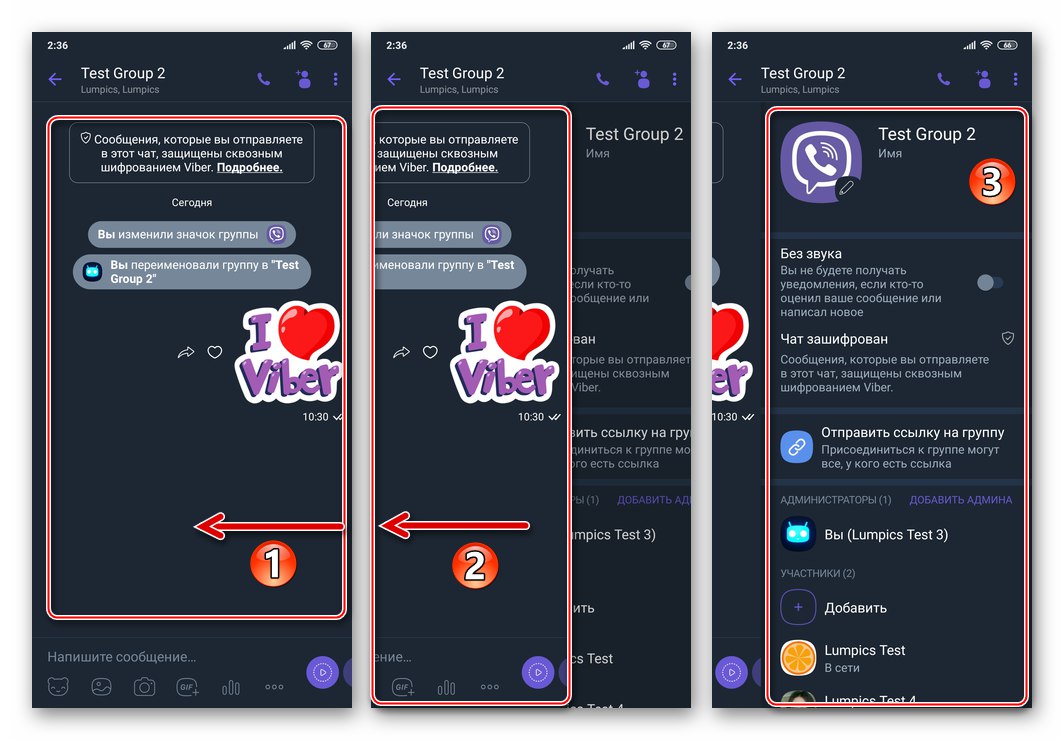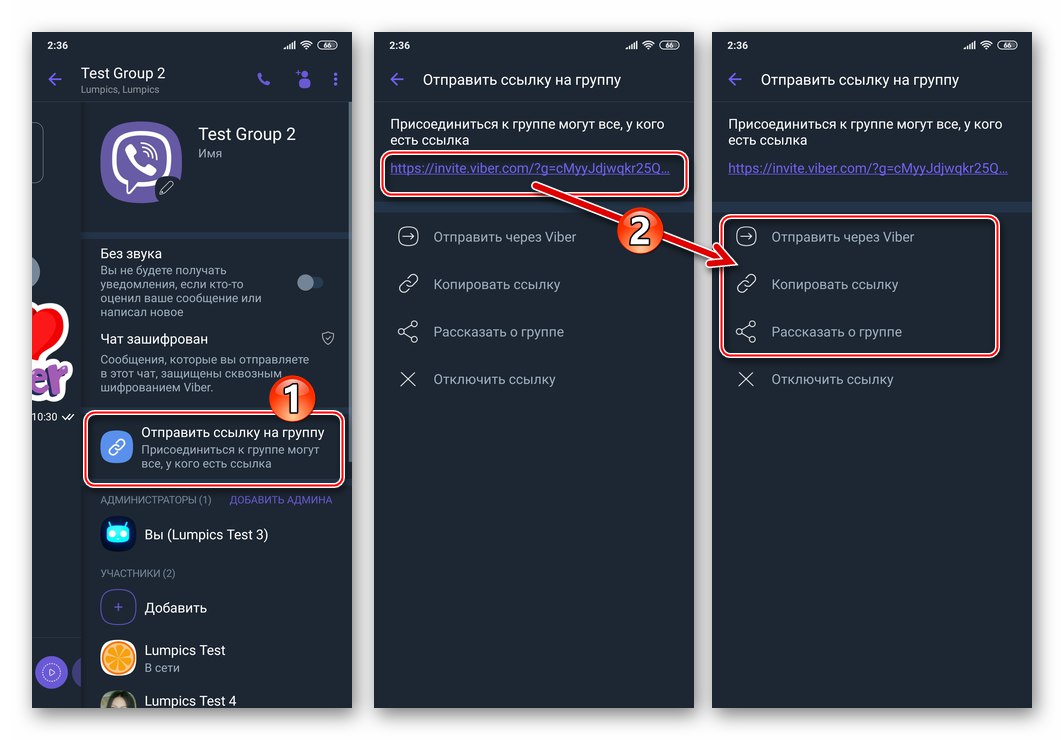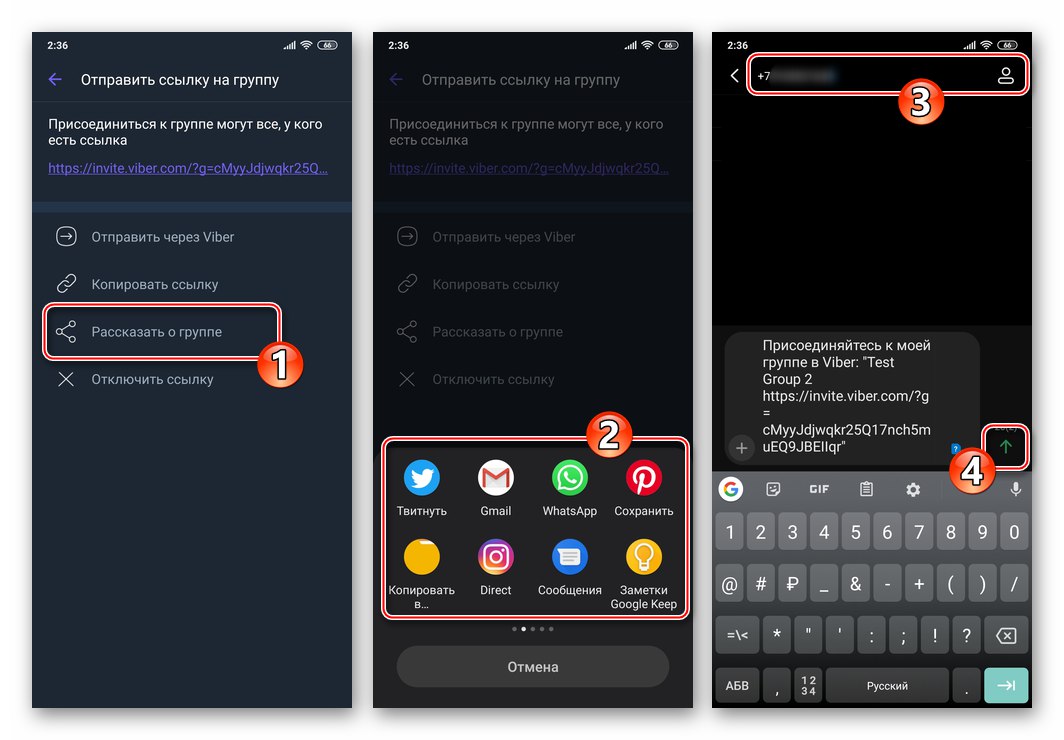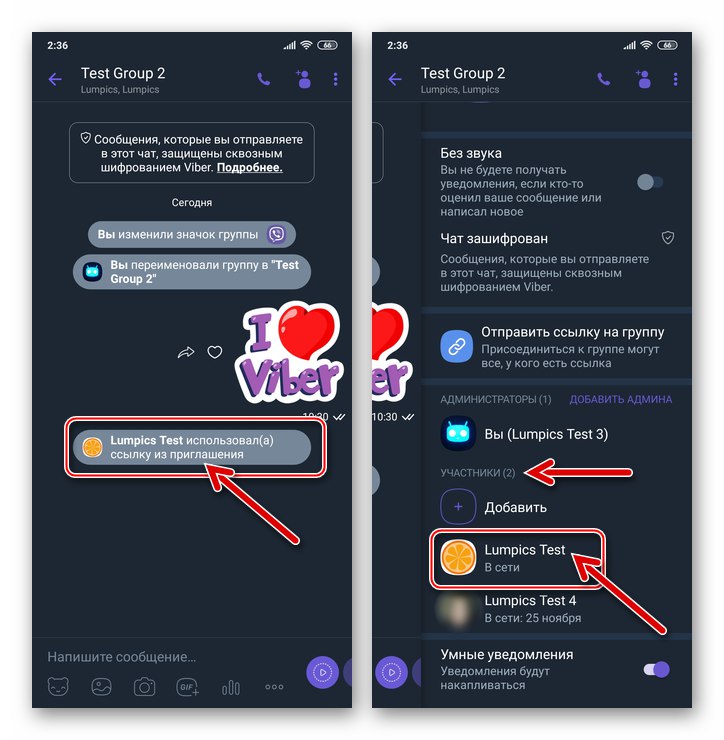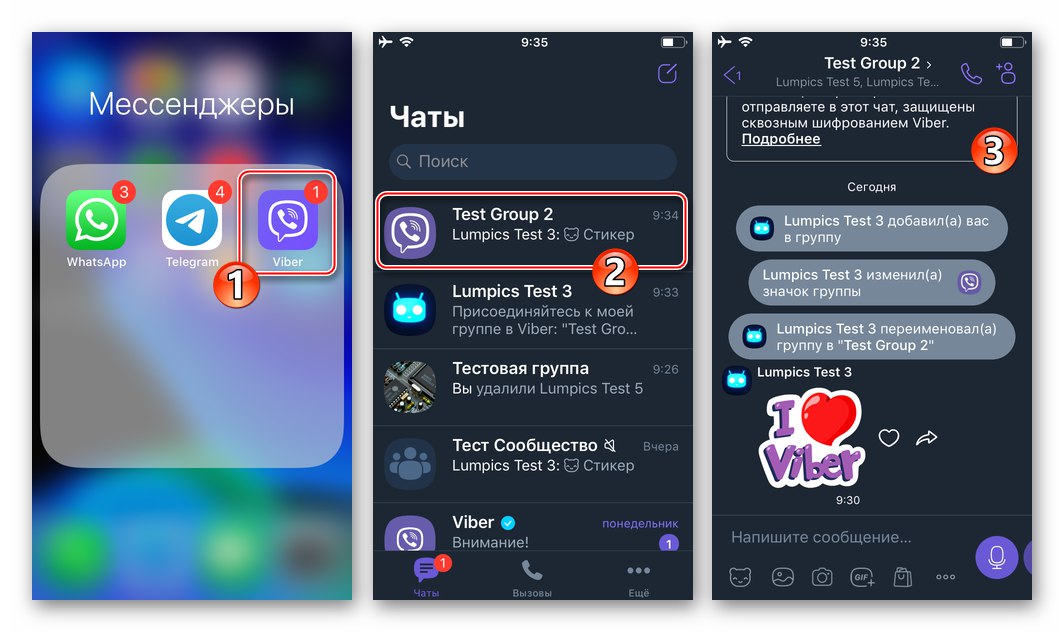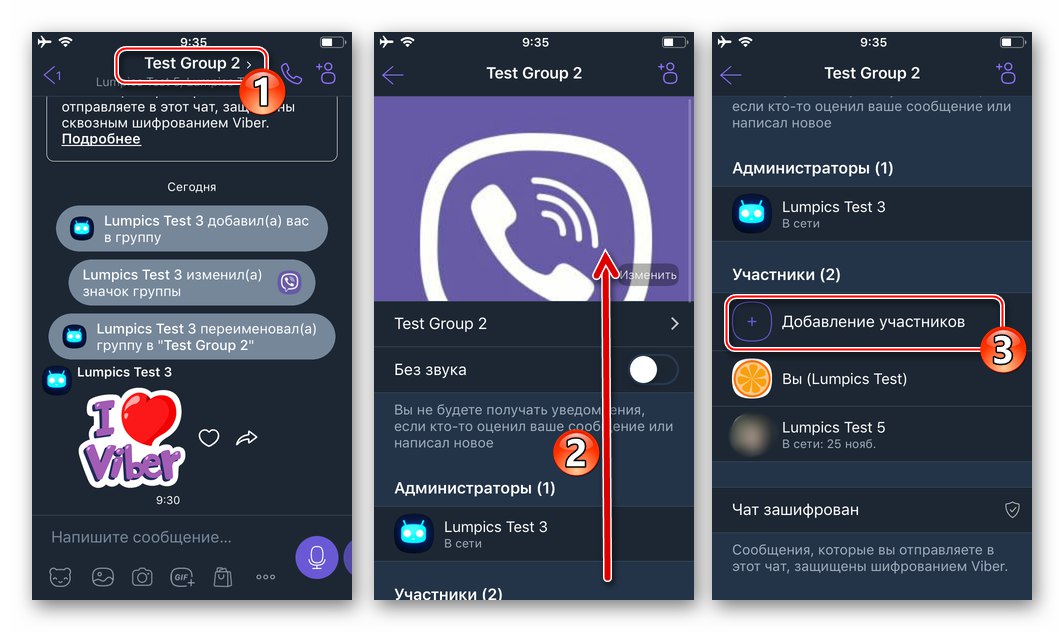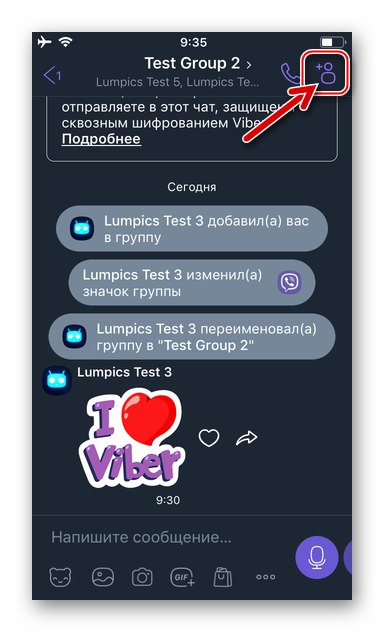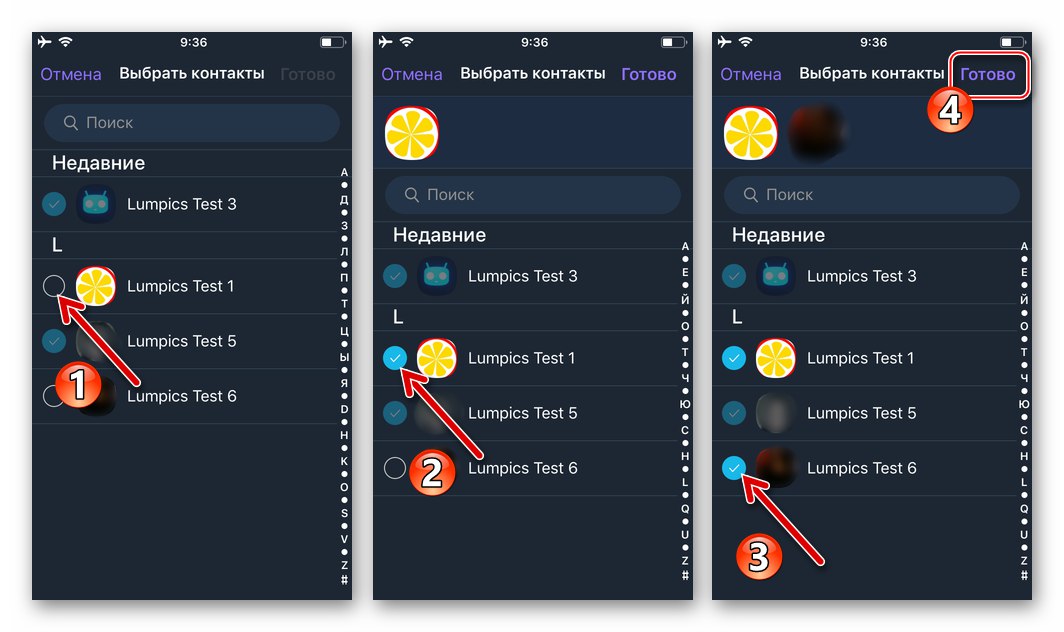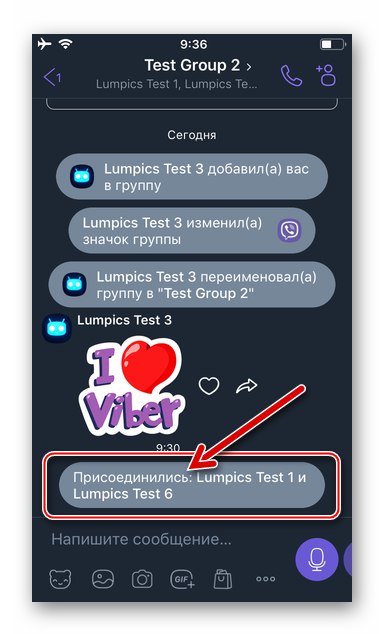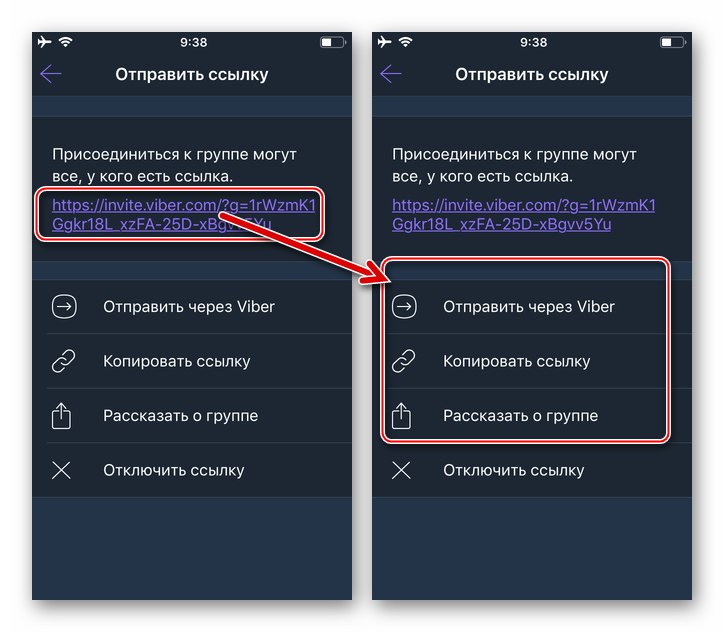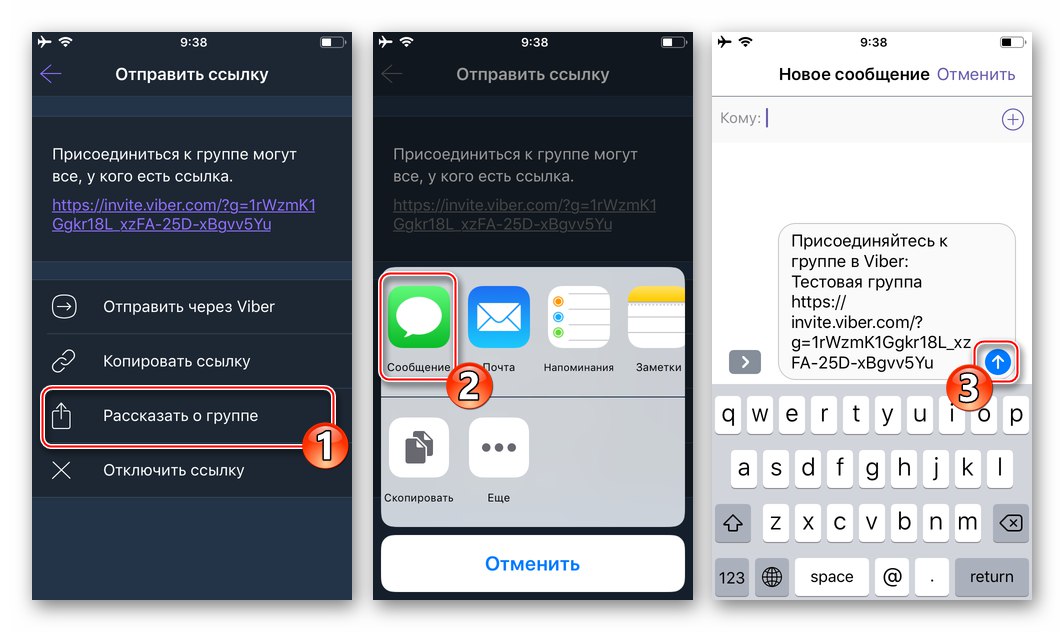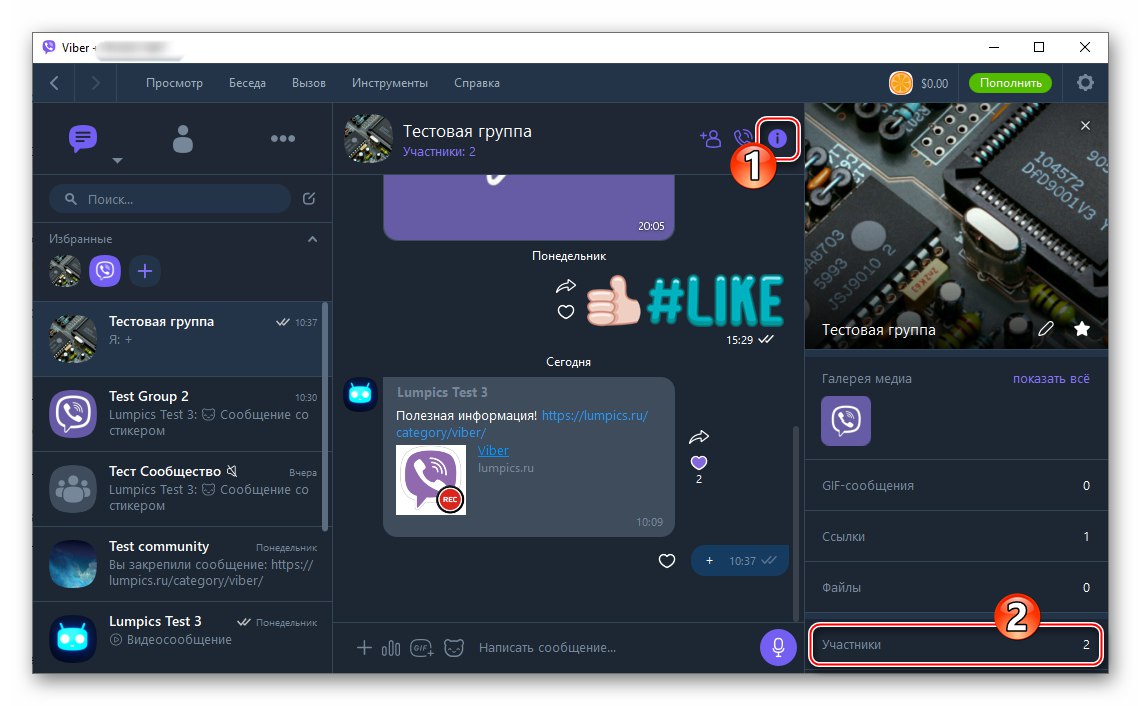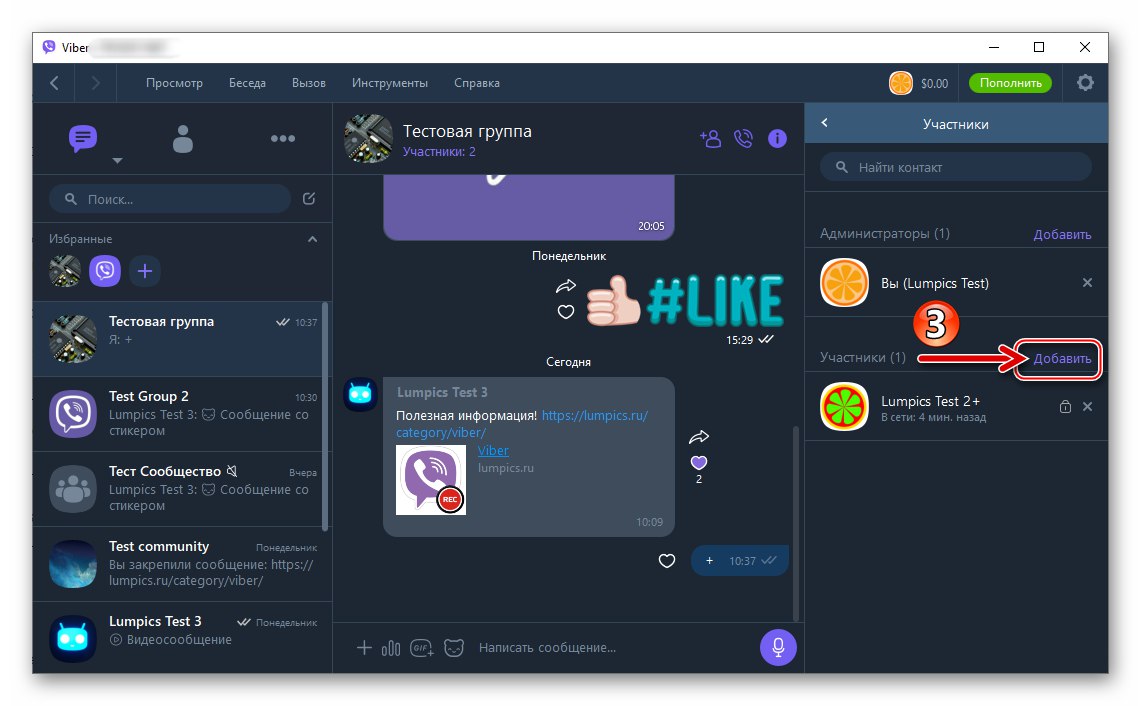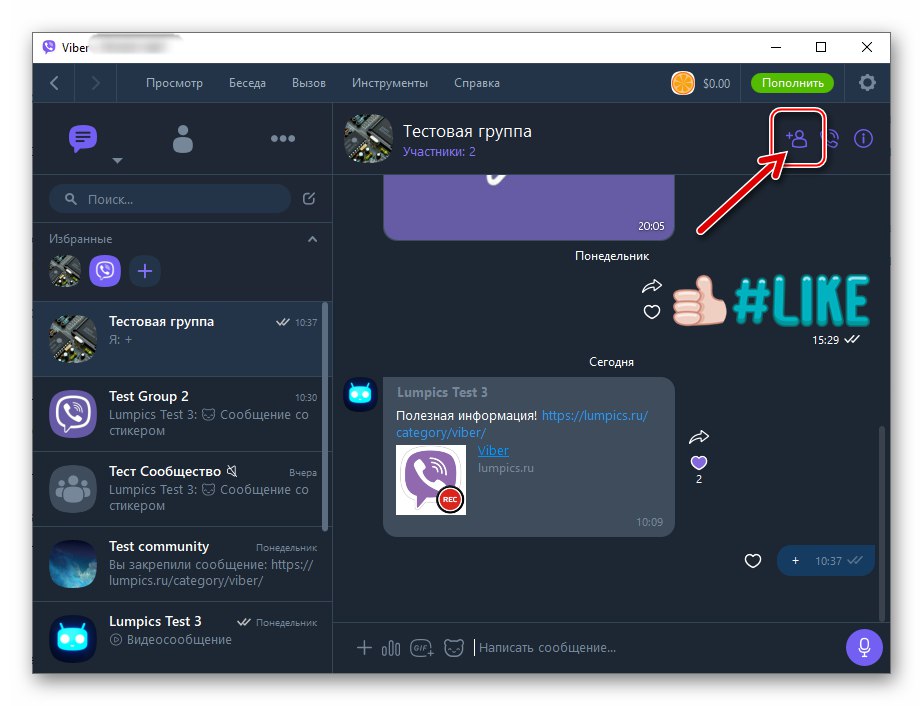Без обзира у које сврхе је створено групно ћаскање у Виберу, његов администратор и корисници често морају да допуне списак учесника у преписци. У стварности, таква операција није компликована и може се извршити са било ког Андроид уређаја, иПхоне-а и Виндовс ПЦ-а на коме је инсталирана апликација за размену порука.
Како додати члана у Вибер групно ћаскање
Овај чланак ће се фокусирати на попуњавање листе корисника „редовне“ групе у мессенгеру. Имајте на уму да је принцип додавања учесника у Вибер групно ћаскање са напредним функцијама заједнице - мало другачија.
Већину манипулација у оквиру мессенгер-а корисници Андроид-а, иОС-а и Виндовс-а изводе на мало другачије начине, па ћемо размотрити решавање проблема додавања члана у групу помоћу одвојено три варијанте клијентске апликације Вибер за наведени ОС.
Андроид
Кроз Вибер за Андроид Администрирање група у гласнику је врло једноставно, а да бисте ефикасно попунили списак учесника, можете ићи на један од два начина. Ако је циљ привући што више корисника у удружење, најбоље је користити обе доле описане методе.
1. метод: Адресар
Најлакши начин за додавање новог члана у групу захтева унос њихових података "Контакти" ваш гласник.
Прочитајте такође: Како додати контакт у свој Вибер адресар за Андроид
- Отворите групно ћаскање у Виберу, где треба да додате један или више контаката.
- Додирните икону поред назива групе „Додај кориснике“.
- У адресару који се отвори, померајући се кроз њега или користећи претрагу, пронађите име корисника додатог у конверзацију и додирните га - као резултат, на аватару ће се појавити ознака. Да бисте истовремено додали неколико уноса на листу чланова групе, означите поља на свим потребним контактима. Када завршите са означавањем, кликните на дугме за потврду које се налази на врху екрана с десне стране.
![Вибер за Андроид додавање чланова у групно ћаскање - Изаберите екран контаката]()
- На овоме се наш задатак сматра решеним, а отварањем можете бити сигурни да се постиже жељени резултат "Информације" групе и проверу нових корисника на листи "УЧЕСНИЦИ".
![Нови чланови за Вибер за Андроид додани су у групно ћаскање]()
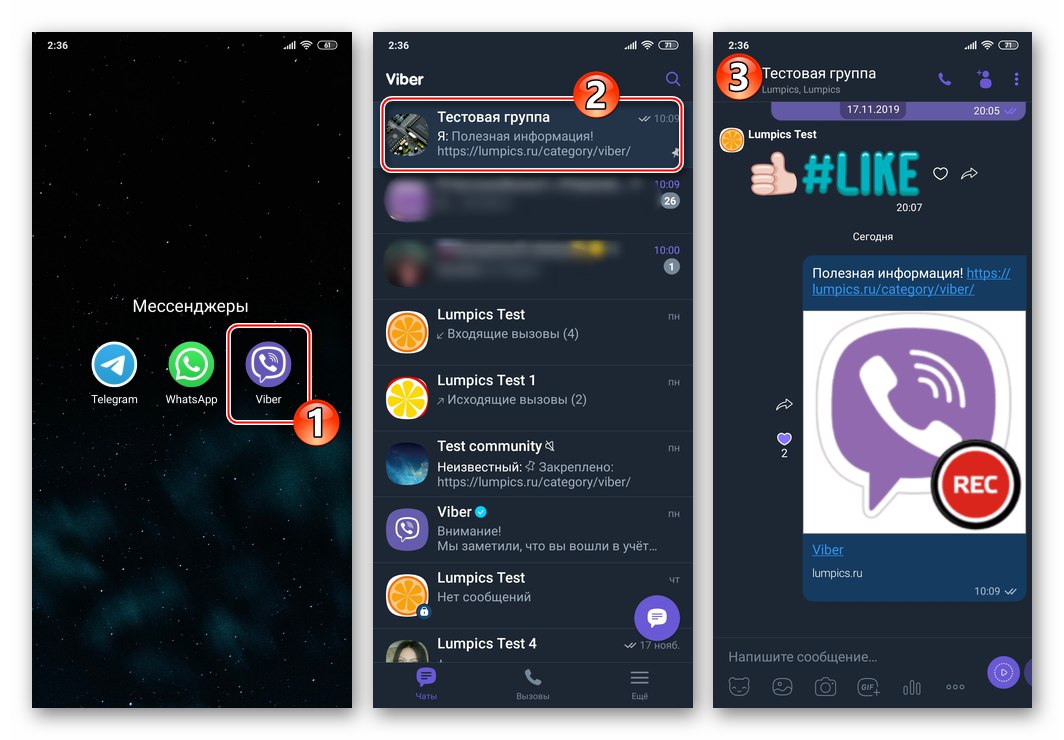
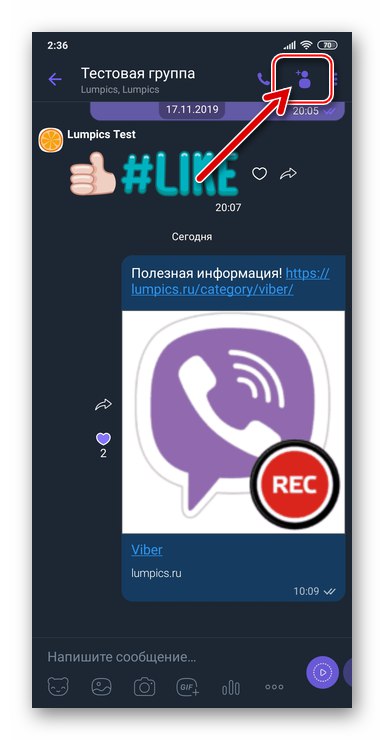
Или, на пример, пре него што додате на листу чланова групе желите да сазнате ко јој се већ придружио, идите на екран са подацима и обједињавањем параметара тапкајући на три тачке у горњем десном углу, а затим изаберите "Информације" у менију који се отвори (такође можете само да преместите област за ћаскање улево). Следећи притисак Додати У поглављу "УЧЕСНИЦИ".

2. метод: позив на везу
Да бисте у ћаскање додали непознате кориснике или, на пример, да бисте привукли чланове групе објављивањем позивнице на Интернет ресурсима, користи се посебна веза коју систем аутоматски генерише приликом креирања асоцијације.
Прочитајте такође: Како створити везу до Вибера
Само креатори и администратори ћаскања могу приступити вези директно из апликације за размену порука. Ако сте такви и трудите се да окупите максималан број људи у својој групи, позивну шифру можете лако да пренесете како бисте је дистрибуирали учесницима који су већ ушли у ћаскање, на пример закачењем поруке која садржи везу на врху преписке.
Прочитајте такође: Како закачити поруку у Вибер-у
- Отворите групно ћаскање које сте креирали у гласнику.
![Вибер за Андроид прелази на самостално креирано или администрирано групно ћаскање]()
- Идите на листу параметара групе из менија позваног додиром на три вертикално лоциране тачке у горњем десном углу, - у њему треба да изаберете ставку "Информације"... Такође можете отворити екран неопходан за решавање проблема који се разматра померањем подручја са историјом порука улево.
![Вибер за Андроид пређите на администрирано групно ћаскање, позовите екран са параметрима]()
- Кликните на име функције „Пошаљи везу групи“... Затим одаберите како ће се позивница достављати другим корисницима.
![Ставка Вибер за Андроид Пошаљите везу у менију опција групног ћаскања]()
Овде је најуниверзалнија поента „Реците о групи“ - тапкајући на назив ове функције, отворићете област са листом свих апликација и услуга доступних за пренос веза (у примеру је реч о СМС-у).
![Вибер за Андроид везу за пренос предмета до групе путем СМС-а]()
- Након што прими вашу везу и отвори је, корисник позван на ћаскање аутоматски постаје члан групног ћаскања.
![Корисник Вибер-а за Андроид придружио се групном ћаскању помоћу везе за позив]()
иОС
Додајте корисника у групно ћаскање отворено у апликацији Вибер за иОС, врши се истим методама као у окружењу конкурентске мобилне платформе - из адресара покретача операције или прослеђивањем посебне везе потенцијалном учеснику.
1. метод: Адресар
Могућност додавања одређеног корисника у групно ћаскање из адресара сопственог месинџера доступна је и његовим творцима и администраторима, као и обичним учесницима.
Прочитајте такође: Како додати контакт у свој именик Вибер за иОС
- Отворите Вибер на иПхоне-у и идите у било коју групу у коју желите да додате један или више контаката.
![Вибер иПхоне лансира мессенгер, пребаците се на групно ћаскање]()
- Додирните име ћаскања у врху екрана - ова радња отвориће листу функција које се могу користити у односу на групу. Померите се кроз информације приказане на екрану и кликните на ставку „Додавање учесника“ на подручју "Учесници".
![Вибер иПхоне ставка Додајте учеснике на листу опција групног ћаскања]()
Такође, без напуштања екрана ћаскања, можете додирнути икону која се налази десно од назива групе Додај учесника.
![Дугме Вибер иПхоне Додајте учеснике на екрану групног ћаскања]()
- Приступањем листи „Изаберите контакте“, означите поље за потврду поред имена особе која је додата у ћаскање или изаберите неколико уноса у адресару тапкајући их један по један. Када завршите, тапните на "Готово".
![Вибер иПхоне избор корисника за додавање у групу са листе Мессенгер контаката, потврда]()
- То је све - контакти забележени у горњем кораку у „добровољно-обавезном поретку“ већ су додати на листу оних у групи.
![Вибер иПхоне нови чланови су додати у групно ћаскање]()
2. метод: позив на везу
Ако проширујете листу корисника удружења или ћаскања које сте сами креирали у Виберу, где сте администратор, можете побољшати ефикасност процеса помоћу посебне везе са позивом.
- Покрените Вибер за иОС и идите на групно ћаскање којим администрирате.
- Позовите таблу опција спајања тапкајући њен наслов на врху екрана или клизањем подручја са преписком улево.
- Померите се нагоре да бисте пронашли ставку "Пошаљи линк" и кликните на њега.
-
Изаберите начин на који можете да доставите позивницу, а затим везу проследите другом кориснику путем било које Интернет услуге доступне са иПхоне-а.
![Вибер за иОС додаје чланове у групно ћаскање помоћу везе за позив]()
На пример - тапкање "Порука" у менију за слање, који ће се појавити као резултат избора опције на дотичном екрану „Реците о групи“, моћи ћете да пошаљете позив за ћаскање путем иМессаге-а или путем СМС-а.
![Вибер за иОС другом кориснику шаље везу са позивницом за групно ћаскање]()
- Када потенцијални учесник у разговору отвори везу послату као резултат овог упутства, систем ће га аутоматски додати у групу.
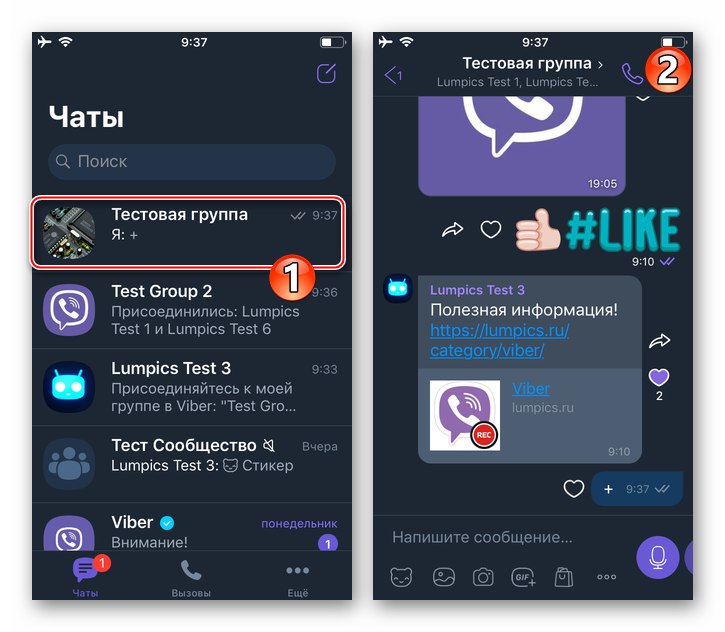
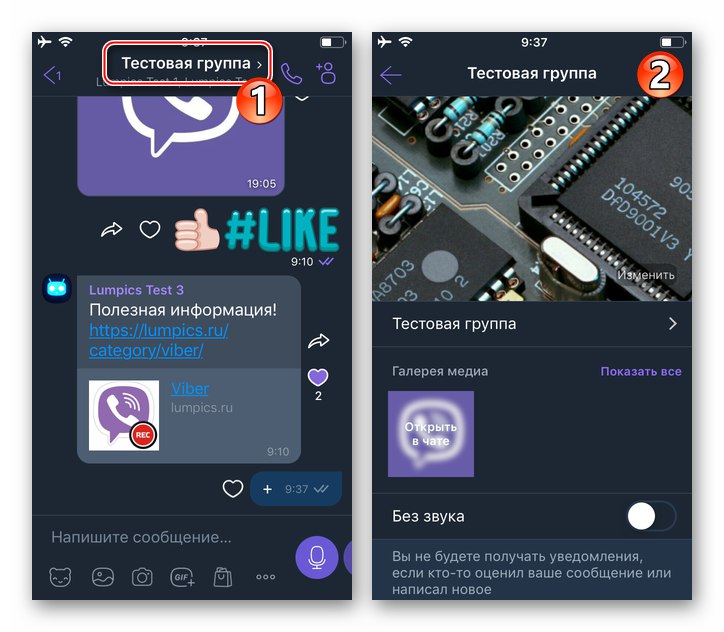

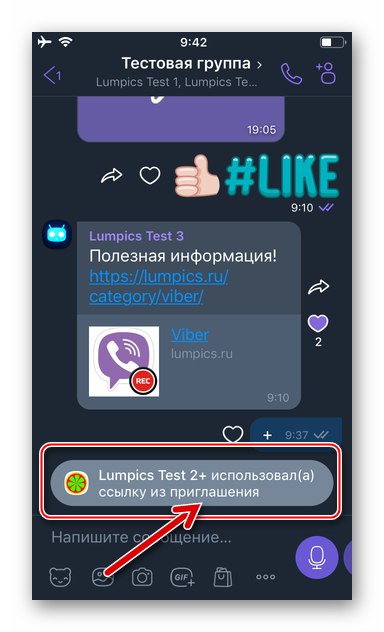
Виндовс
У пријави Вибер за Виндовс неке функције које сугеришу да администрирање ћаскања нису предвиђене. Ово пружа једини начин за додавање корисника у групу ако се у ту сврху користи само рачунар. Резултат можете постићи под условом да су унети подаци потенцијалног учесника ћаскања "Контакти" ваш гласник.
Прочитајте такође: Додавање уноса у контакте у апликацији Вибер за Виндовс
- Отворите Вибер на рачунару и кликните на наслов групног ћаскања у који желите да додате учесника.
- Даље акције су две варијанте:
- Отворите листу корисника који су већ у групи. Да бисте то урадили, кликните "Ја" у подручју са именом ћаскања, а затим кликните да бисте проширили одељак "Учесници" у подручју приказаном на десној страни прозора мессенгер-а.
![Вибер за Виндовс отвара листу учесника у групном ћаскању]()
Кликните на линк-опцију Додатиизнад листе корисничких имена.
![Вибер за Виндовс Додајте чланове групи из менија Детаљи]()
- Или кликните на икону „Додај учеснике“ десно од имена групе изнад подручја за поруке.
![Дугме Вибер за Виндовс Додај учесника у прозору групног ћаскања]()
- Отворите листу корисника који су већ у групи. Да бисте то урадили, кликните "Ја" у подручју са именом ћаскања, а затим кликните да бисте проширили одељак "Учесници" у подручју приказаном на десној страни прозора мессенгер-а.
- Опремите поље за потврду поред имена корисника који ће се додати у удружење или одаберите неколико уноса у адресару када постоји потреба да се на листу чланова групе дода више контаката.
- Када завршите са избором будућих учесника у разговору, кликните на дугме "Сачувати".
- Овим је завршено решење задатка звучног у наслову чланка са рачунара - корисници изабрани током корака 3 већ су постали чланови групе, што се потврђује примањем одговарајуће сервисне поруке у чету.
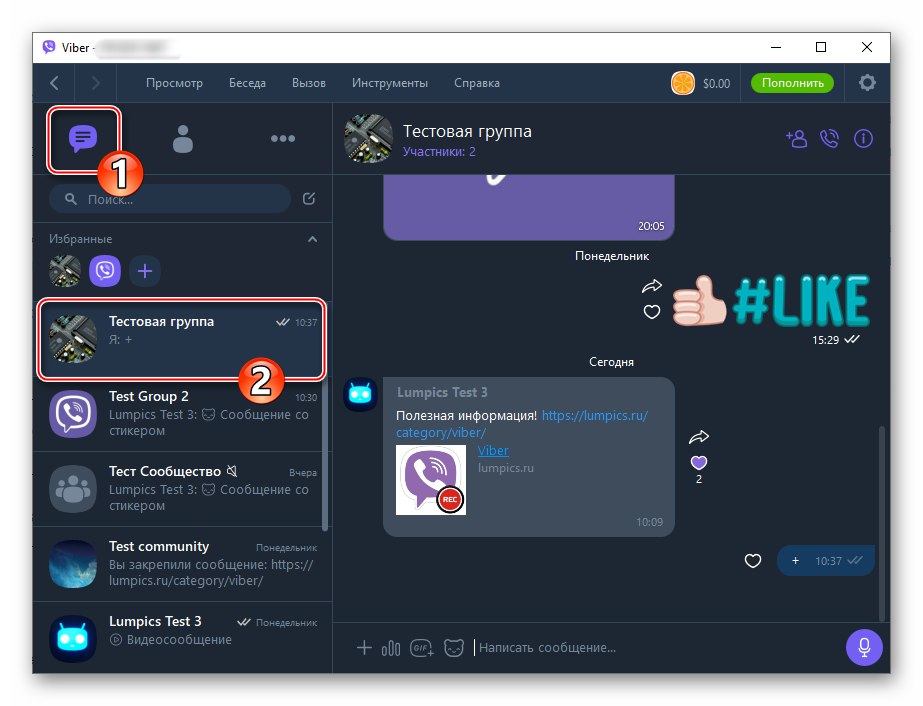
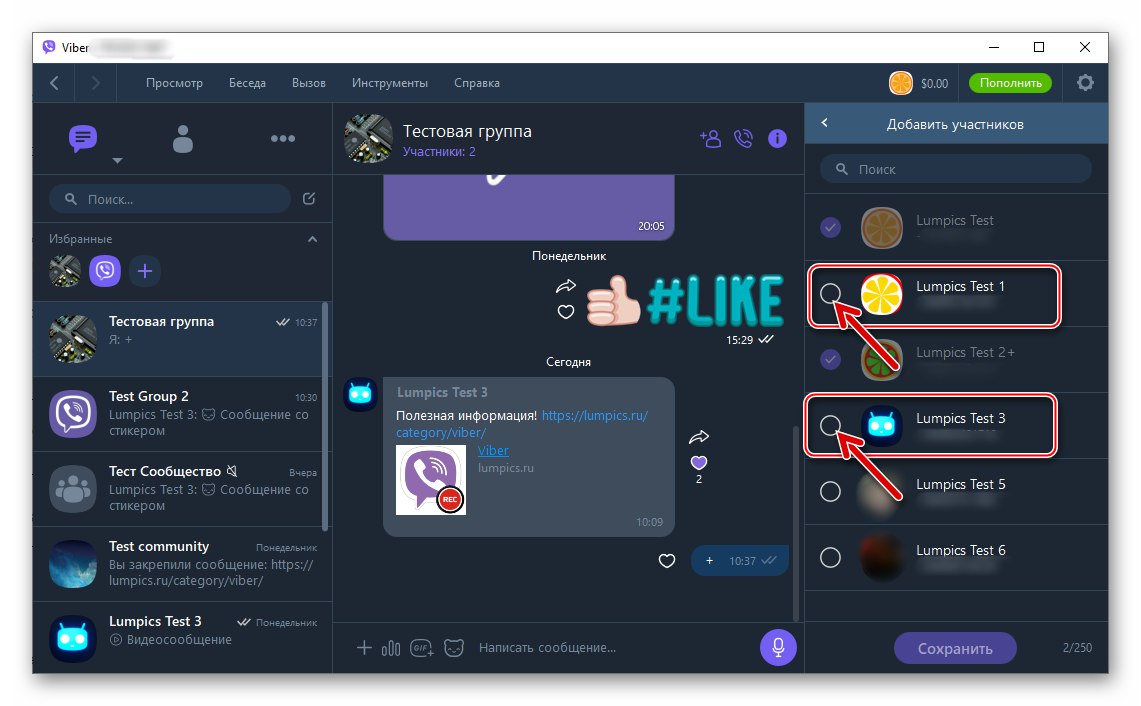
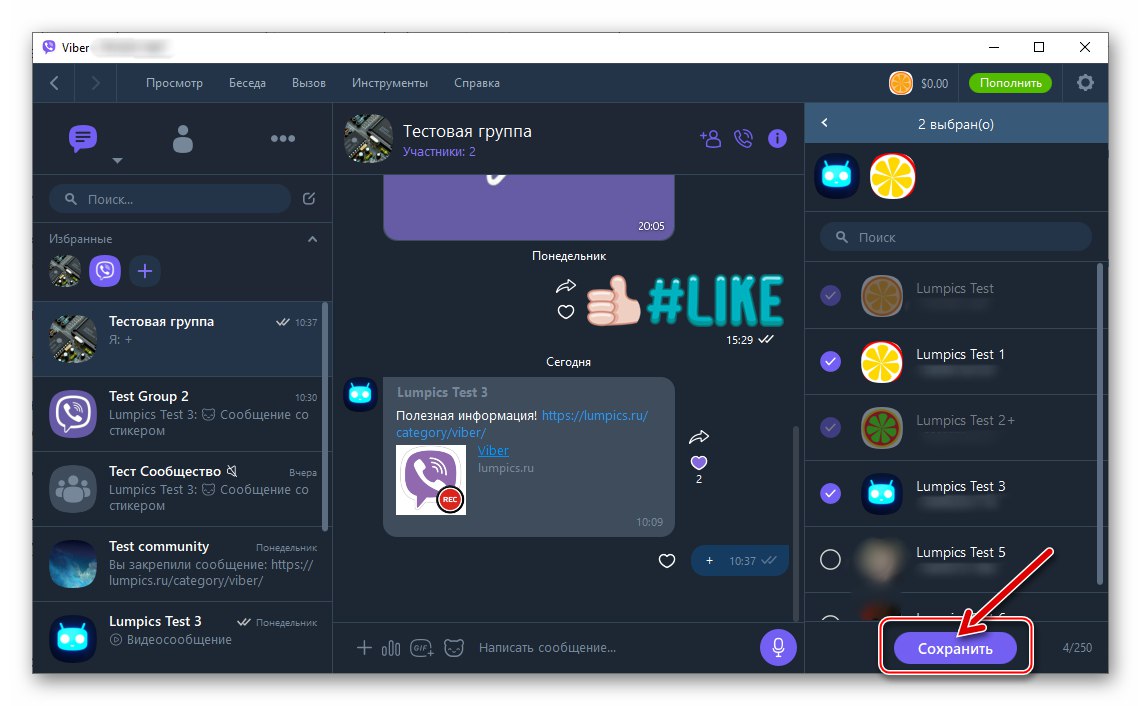
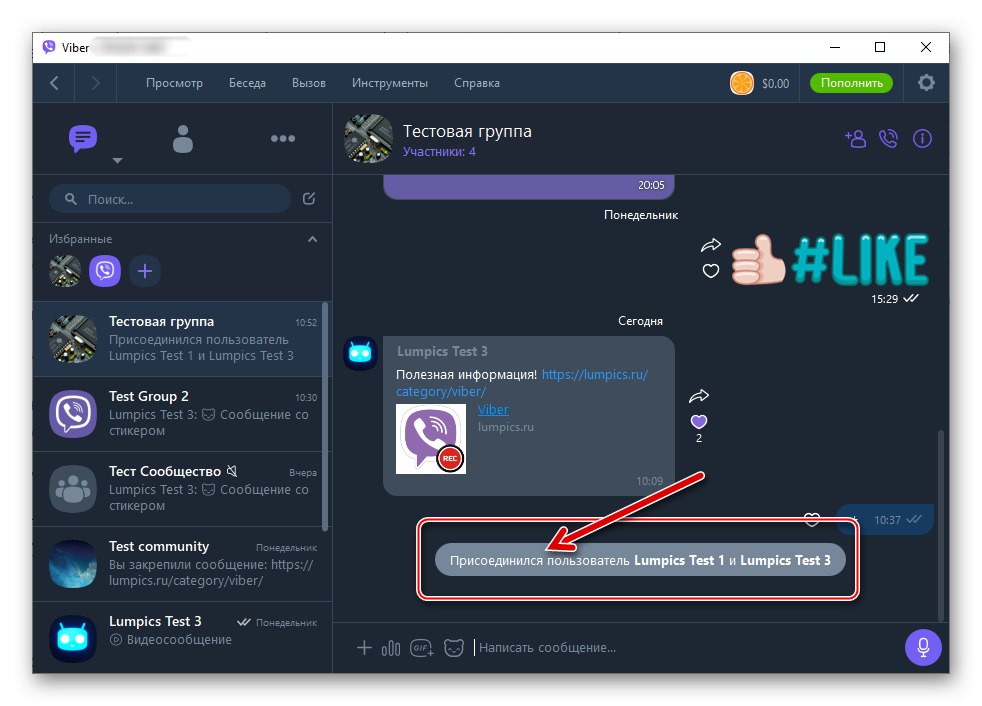
Закључак
Као што видите, додавање корисника Вибера у ћаскање је врло лако, посебно ако су подаци нових чланова групе унети у адресар месинџера особе која их позива на ћаскање. У исто време, не заборавите да се не може свим вашим контактима свидети ово, заправо, присилно укључивање у овај или онај разговор.